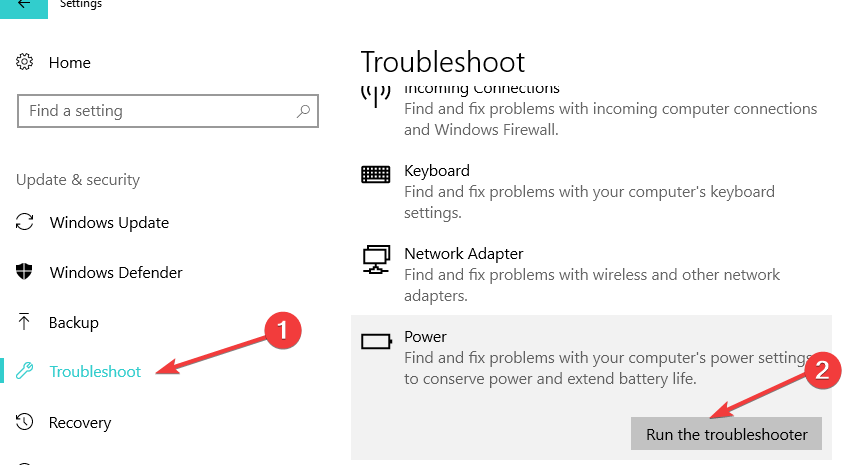Jūs varat pārslēgt lietotājus operētājsistēmā Windows 10 dažu mirkļu laikā
- Lai pārslēgtu lietotājus uz Windows 10, vislabākais veids būtu izmantot īpašu īsinājumtaustiņu.
- Varat arī izmantot izvēlni Sākt vai jebkuru citu šajā rokasgrāmatā norādīto metodi.
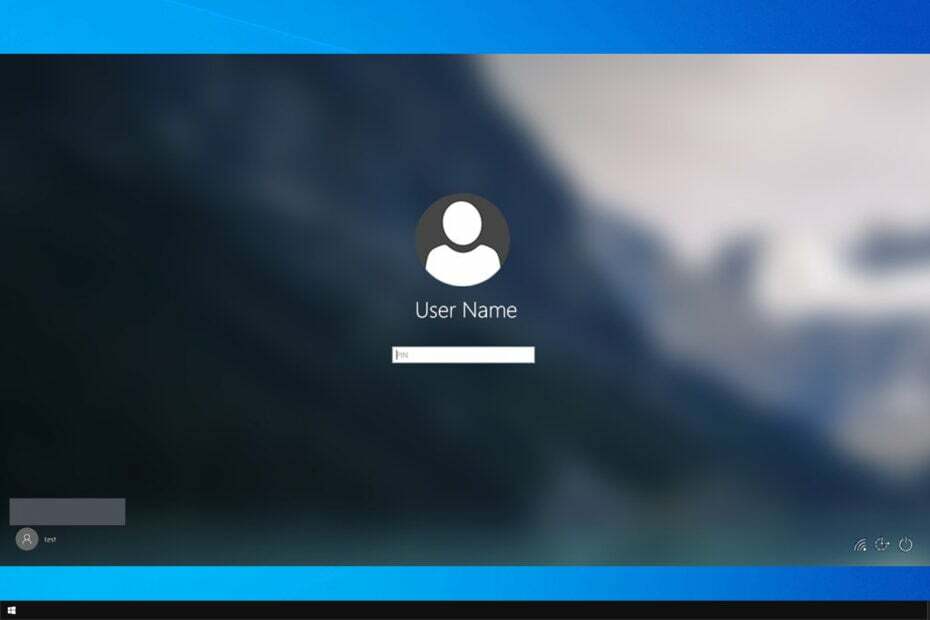
Ja koplietojat datoru ar citiem vai jums ir gan parasts, gan administratora konts, ir svarīgi zināt, kā pārslēgt lietotājus operētājsistēmā Windows 10.
Šī ir būtiska un diezgan noderīga prasme, un šodienas rokasgrāmatā mēs jums parādīsim, kā to pareizi izdarīt datorā.
Kāds ir ātrākais veids, kā mainīt lietotājus operētājsistēmā Windows 10?
Kā mēs pārbaudām, pārskatām un vērtējam?
Pēdējos 6 mēnešus esam strādājuši, lai izveidotu jaunu satura veidošanas pārskatīšanas sistēmu. Izmantojot to, mēs pēc tam esam pārveidojuši lielāko daļu rakstu, lai sniegtu faktiskas praktiskas zināšanas par mūsu izstrādātajām ceļvežiem.
Sīkāku informāciju varat lasīt kā mēs pārbaudām, pārskatām un vērtējam pakalpojumā WindowsReport.
Ātrākais veids, kā to izdarīt, ir izmantot
Windows taustiņš + L īsceļu. Tas uzreiz bloķēs jūsu kontu un ļaus jums pārslēgt lietotājus operētājsistēmā Windows 10 no bloķēšanas ekrāna.Kā pārslēgt lietotājus operētājsistēmā Windows 10?
1. Izmantojiet īsinājumtaustiņus
- Nospiediet Windows taustiņš + L lai bloķētu savu pašreizējo lietotāja kontu.
- Pieteikšanās ekrāna apakšējā kreisajā stūrī atrodiet vajadzīgo lietotāja kontu.
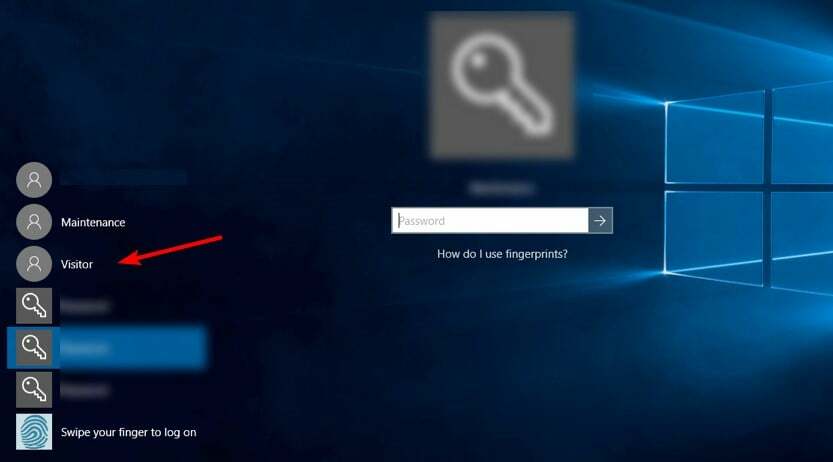
- Noklikšķiniet uz tā, lai pārslēgtos uz to.
- Ja konts ir aizsargāts ar paroli, parole būs jāievada iepriekš.
2. Izmantojiet izvēlni Sākt
- Atveriet Sākt izvēlne.
- Pēc tam noklikšķiniet uz sava lietotāja konta.
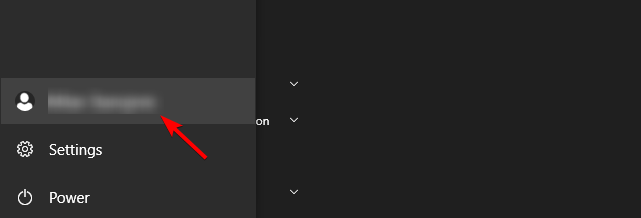
- Visbeidzot atlasiet kontu, uz kuru vēlaties pārslēgties.
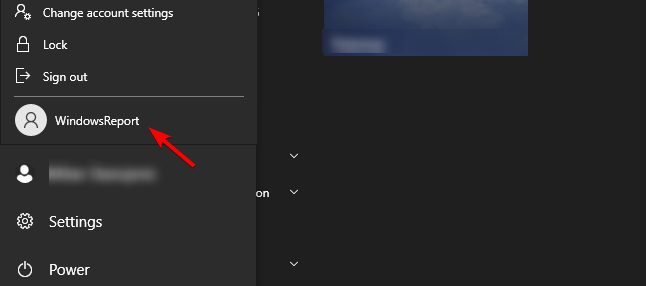
3. Izmantojiet īsinājumtaustiņu Ctrl + Alt + Del
- Tastatūrā nospiediet Ctrl + Alt + Del.
- Tālāk izvēlieties Mainīt lietotāju.

- Bloķēšanas ekrānā atlasiet vajadzīgo kontu.
4. Izmantojiet īsinājumtaustiņu Alt + F4
- Dodieties uz darbvirsmu un nospiediet Alt + F4.
- Nolaižamajā izvēlnē atlasiet Mainīt lietotāju un noklikšķiniet uz labi.

- Pierakstīšanās ekrānā atlasiet lietotāja kontu, uz kuru vēlaties pārslēgties.
- Nospiediet pogu Windows taustiņš + X un atlasiet PowerShell (administrators).

- Pēc tam palaidiet šādu komandu:
tsdiscon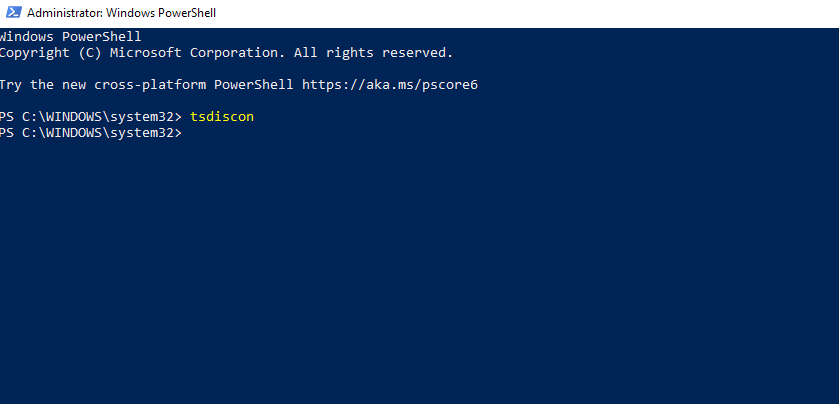
- Atlasiet kontu, uz kuru vēlaties pārslēgties.
Ņemiet vērā, ka jums nav jāizmanto PowerShell, un jūs varat pārslēgt lietotāju operētājsistēmā Windows 10 ar cmd, izmantojot to pašu komandu.
Kā pārslēgt lietotājus bloķētā datorā?
- Nospiediet Windows taustiņš + R un ievadiet gpedit.msc.
- Tālāk atlasiet Slēpt ieejas punktus ātrai lietotāju pārslēgšanai. Jūs to varat atrast šādā vietā:
Local Computer Policy\Computer Configuration\Administrative Templates\System\Logon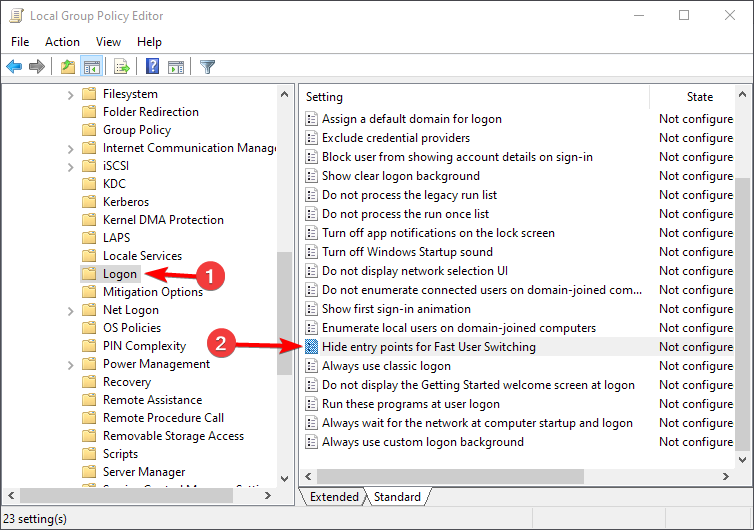
- Iestatiet to uz Nav konfigurēts vai Atspējots un saglabājiet izmaiņas.
Pēc tam jums vajadzētu būt iespējai mainīt lietotājus, izmantojot jebkuru no šajā rokasgrāmatā norādītajām metodēm.
Kāpēc es nevaru pārslēgt lietotājus operētājsistēmā Windows 10?
- Šī funkcija jūsu datorā ir atspējota, un jums tas ir jādara ieslēdziet ātro lietotāju pārslēgšanu.
- Iespējams, ka jūsu instalācija vai lietotāja profils ir bojāts.
Šī problēma parādās arī citās versijās, un, ja izmantojat operētājsistēmu Windows 11, skatiet mūsu ceļvedi par to, kā rīkoties, ja Operētājsistēmā Windows 11 trūkst lietotāju maiņas opcijas.
- XP-Pen draiveris operētājsistēmai Windows 11: lejupielāde un instalēšana
- Kā dzēst dokumentus programmā Microsoft 365
- Microsoft Teams Helovīna foni: 10 labākās iegādes iespējas
- Google Earth operētājsistēmai Windows 10: kā lejupielādēt un instalēt
Kā redzat, ir diezgan vienkārši pārslēgt lietotājus operētājsistēmā Windows 10, izmantojot saīsni, taču varat izmantot jebkuru citu mūsu ceļveža metodi. Lai uzzinātu vairāk par lietotāju pārvaldību, iesakām izlasīt mūsu rokasgrāmatu par to, kā to izdarīt pārvaldīt lietotājus un grupas operētājsistēmā Windows 10.
Vai mēs palaidām garām jūsu iecienītāko lietotāju maiņas metodi? Ja tā, nevilcinieties dalīties tajā ar mums komentāru sadaļā.